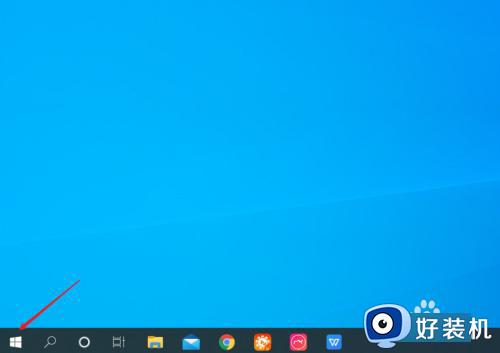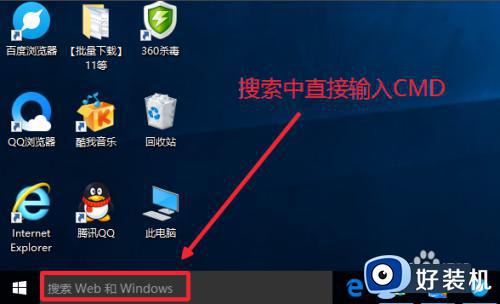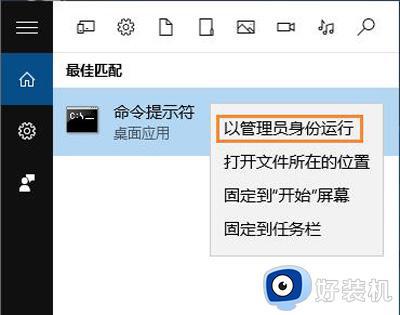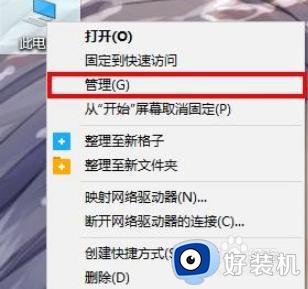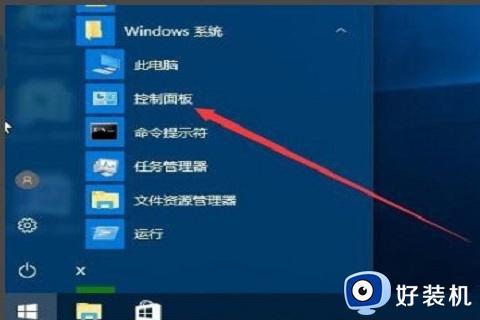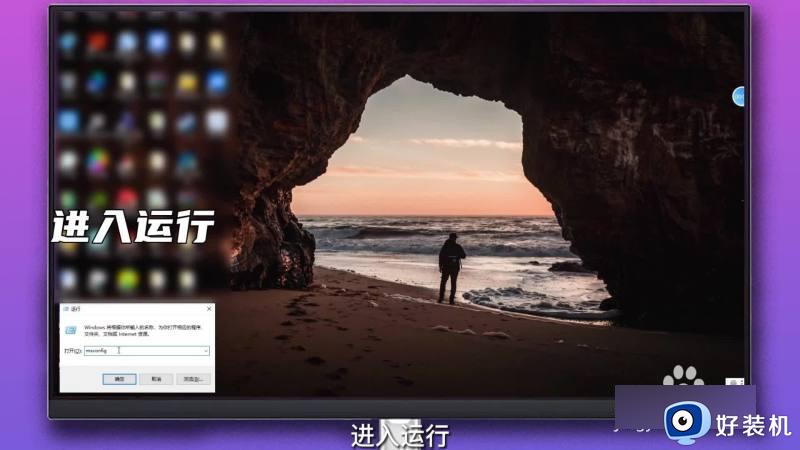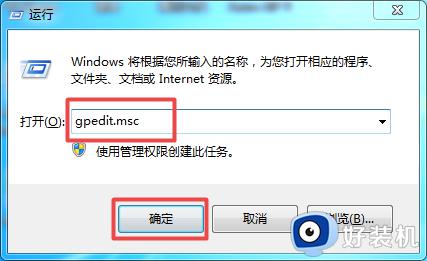win10如何进入管理员模式 windows10怎么进入管理员模式
时间:2023-07-14 09:55:47作者:huige
我们在对电脑进行一些操作的时候,经常会遇到提示需要管理员权限才可以的,那么就要进入管理员模式,可是很多win10纯净版系统用户并不知道如何进入管理模式,针对此问题,本文这就给大家详细介绍一下windows10进入管理员模式的详细操作方法吧。
方法如下:
1、打开电脑桌面的【控制面板】。
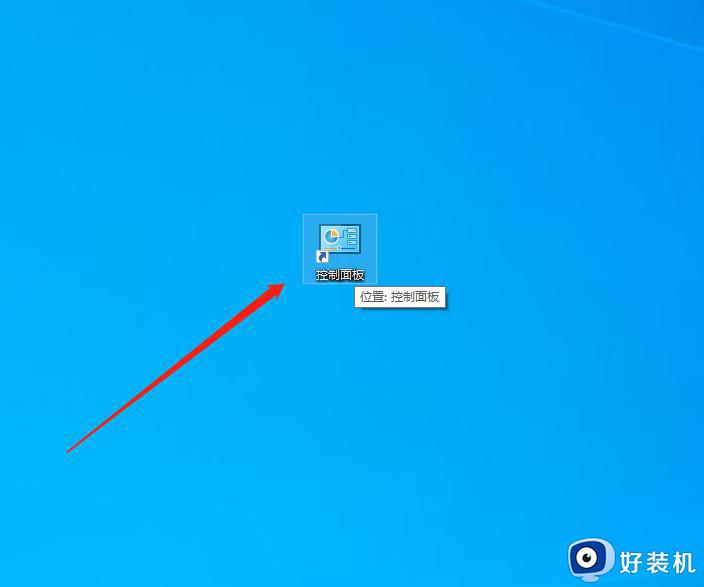
2、进入之后点击页面右上角的【查看方式】的类别,改为【大图标】。
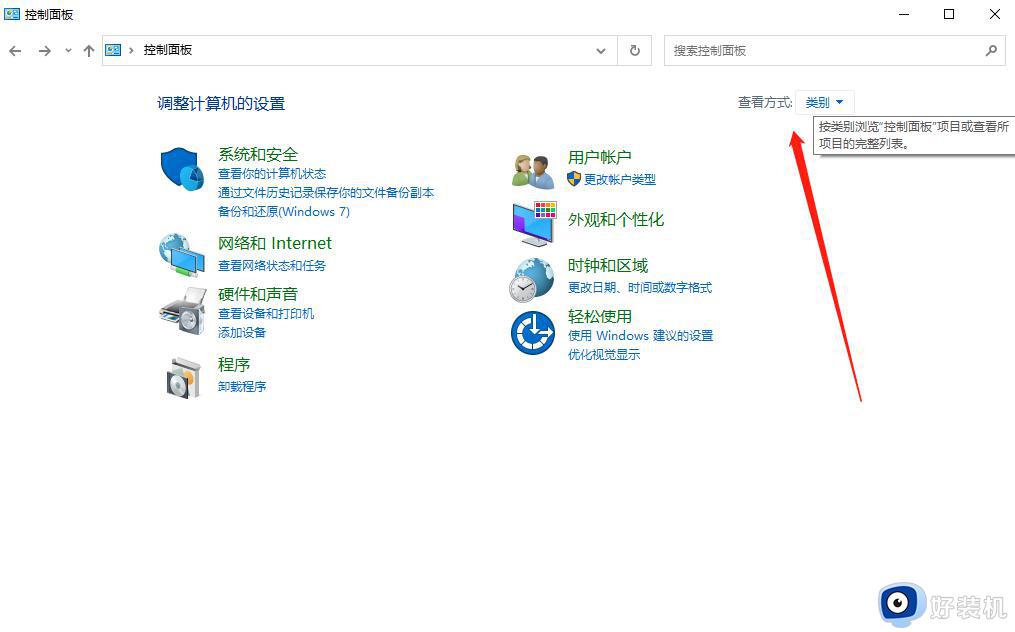
3、紧接着点击右边的【管理工具】进入。
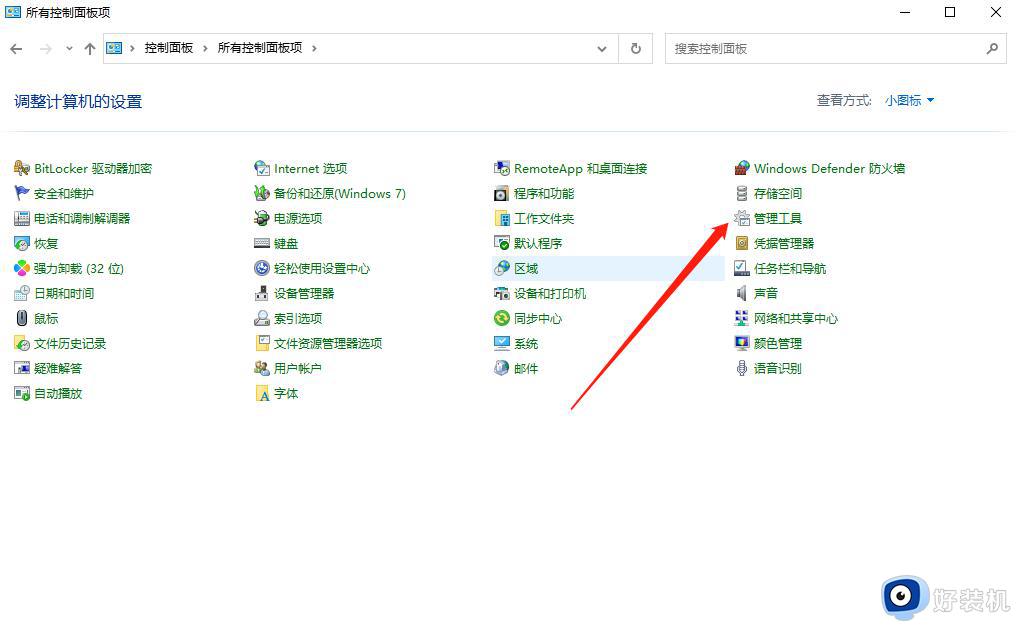
4、在新的页面里找到【计算机管理】,然后鼠标双击打开。
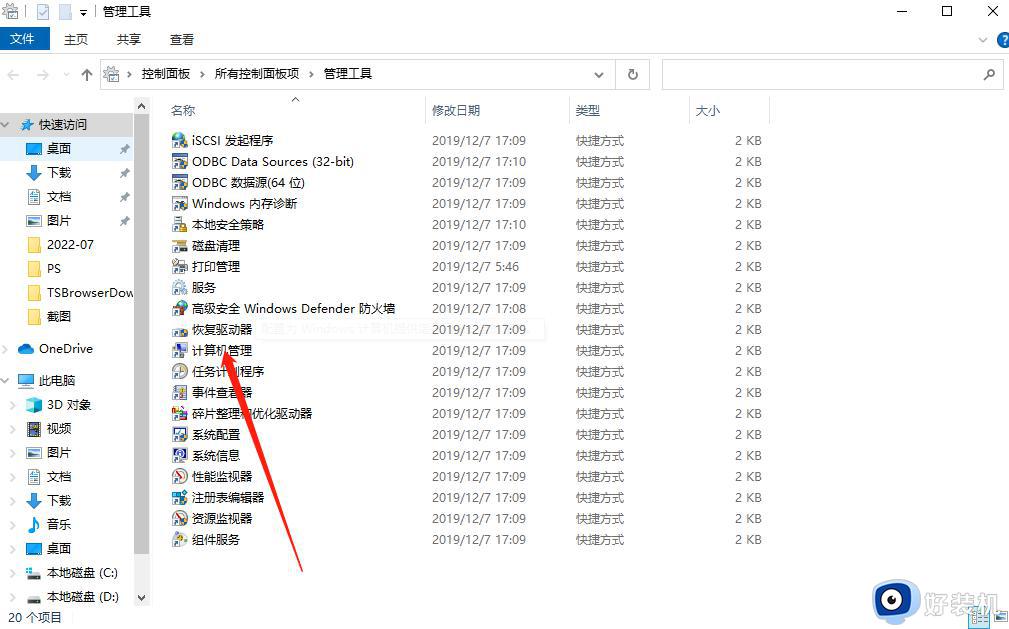
5、继续在新页面的左侧找到【本地用户和组】【用户】两个按钮。按顺序点击,然后接着在页面的右边找到【Administrator】,双击打开。
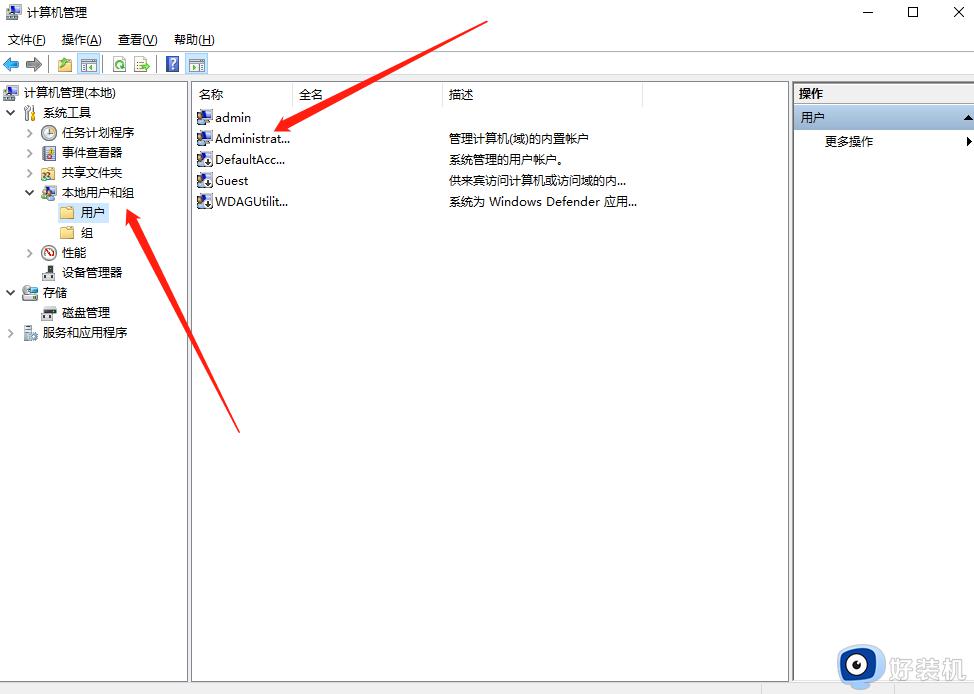
6、然后找到窗口下面的【账户已停用】几个字。把它前面的勾给取消掉,然后点击【应用】,最后在点击【确定】。
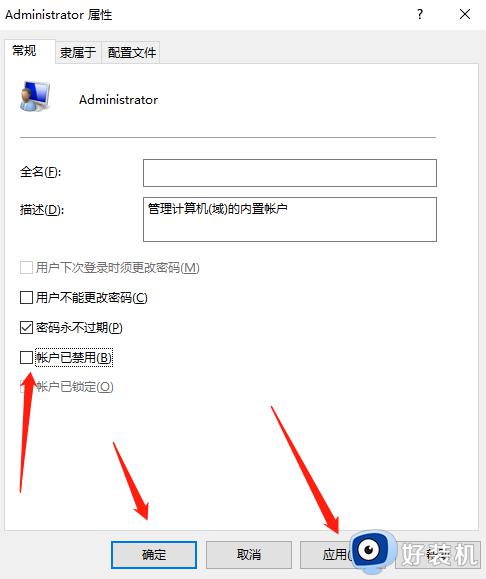
以上给大家介绍的就是windows10怎么进入管理员模式的详细内容,大家如果有需要的话可以参考上述方法步骤来进入就可以了。